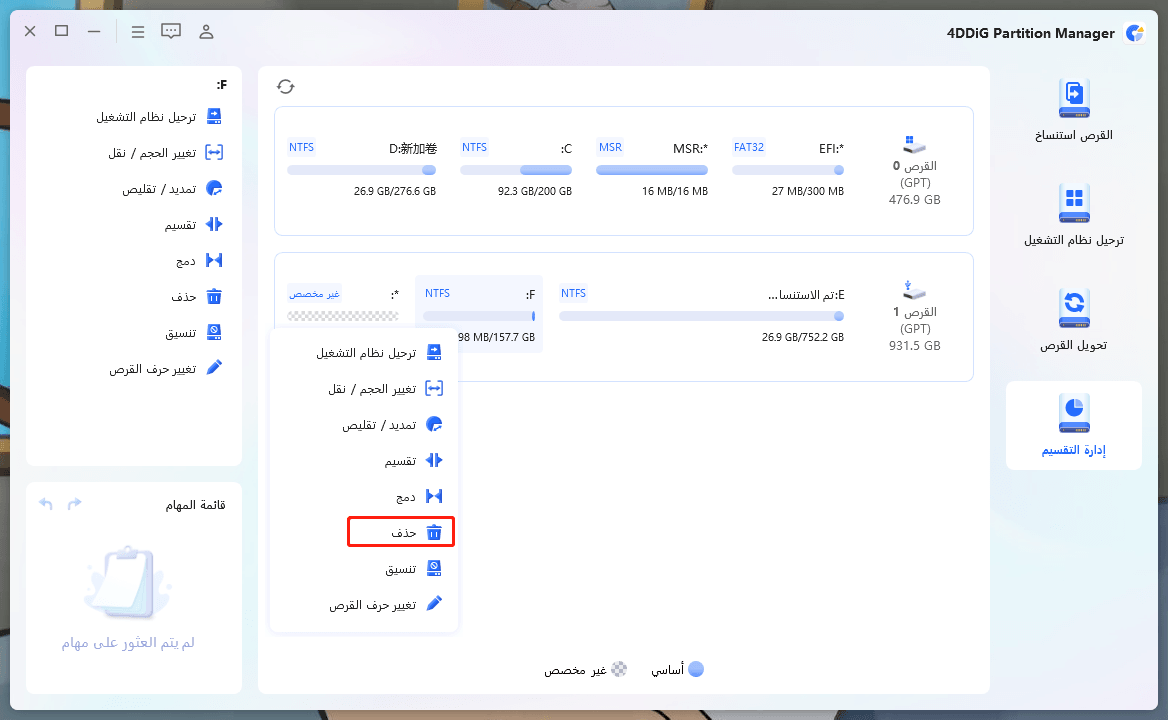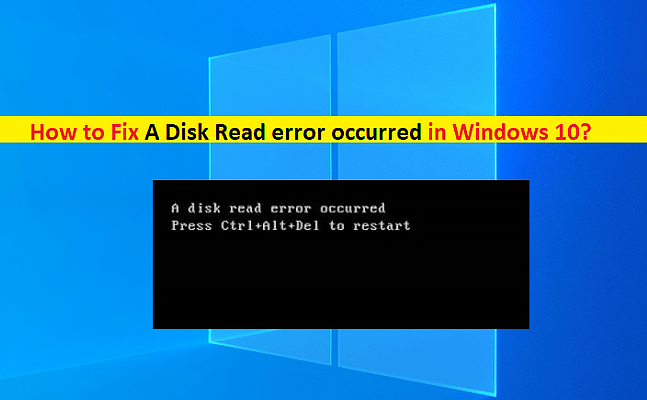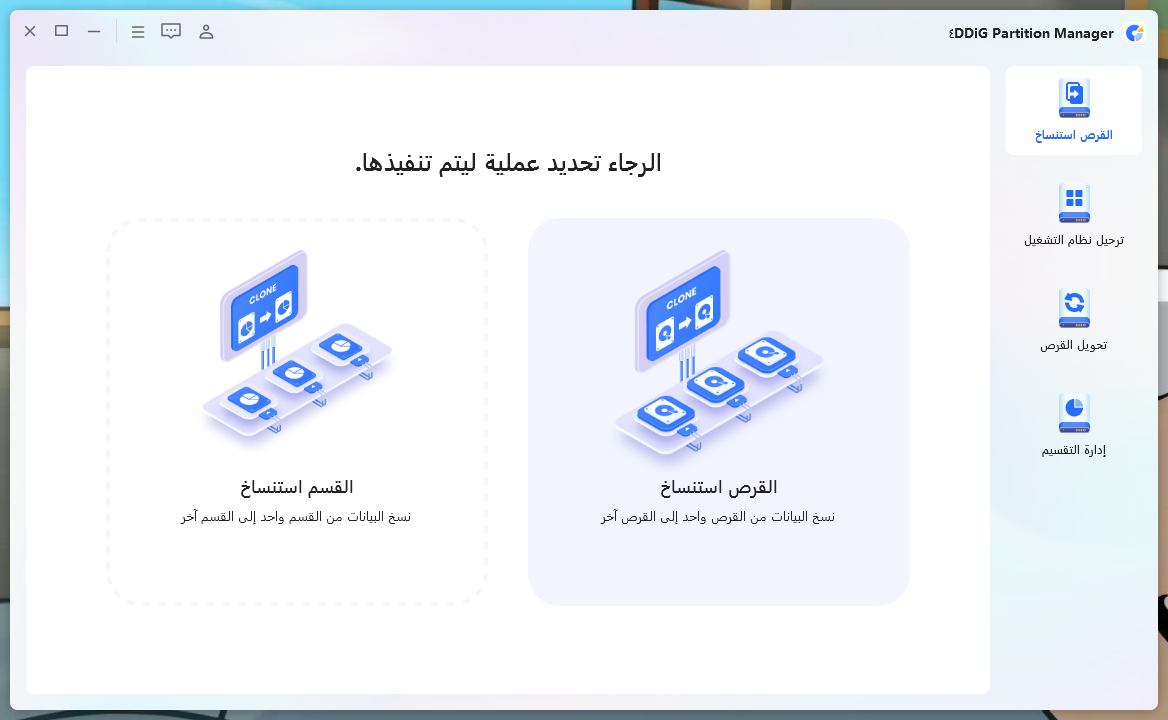سؤال"ما هي الفرق بين SSD و M.2؟ هل M.2 أفضل من SSD؟"
في عالمنا اليوم حيث تعد التخزين الرقمي أمرًا ضروريًا، يتاح للمستخدمين العديد من الخيارات. M.2 و SSD هما الخياران الأكثر شيوعًا حيث يقدمان قدرات تخزين عالية السرعة. على الرغم من أن M.2 و SSD لديهما نفس الوظائف، إلا أنهما مختلفان في النقاط الرئيسية وقد يكون أحدهما أفضل في حالات الاستخدام المعينة.

الجزء الأول: ما هي NVMe M.2 و SSD؟
ما هو محرك NVMe M.2؟
على عكس أقراص SSD التي تعتمد على SATA، تتيح محركات تخزين NVMe M.2 سرعات قراءة وكتابة أعلى بكثير بفضل واجهة PCIe وبروتوكول NVMe. نظرًا لأن محركات NVMe M.2 صغيرة الحجم جدًا، فهي مثالية لأجهزة الكمبيوتر المحمولة والأجهزة اللوحية والأجهزة الصغيرة الأخرى.
ميزات NVMe M.2
- سرعات قراءة وكتابة سريعة للغاية
- صيغة صغيرة
- متاح بأحجام مختلفة (2242، 2260، 2280)
- يتطلب موصل M.2 يدعم واجهة PCIe وبروتوكول NVMe
- أغلى من SSD القائمة على SATA
ما هو محرك SSD؟
تستخدم محركات الأقراص الثابتة SSD واجهة SATA، وتقدم تخزينًا سريعًا وموثوقًا. على الرغم من أن محركات NVMe M.2 قد تكون أبطأ بعض الشيء من SSD، إلا أنها تعتبر خيارًا ممتازًا لمعظم الأشخاص وتوفر أداءًا أسرع بكثير من الأقراص الصلبة التقليدية (HDD).
ميزات SSD
- سرعات قراءة وكتابة سريعة
- متاح بأحجام مختلفة (من 128 جيجابايت إلى أكثر من 2 تيرابايت)
- متوافق مع معظم الأجهزة التي تدعم SATA أو PCIe
- يمكن توصيله باستخدام محول في ميزانية 3.5 بوصة
- أقل تكلفةً من محركات NVMe M.2

الجزء الثاني: الفروق الرئيسية بين M.2 و SSD
هل NVMe M.2 أسرع من SSD؟
ما هو مستوى سرعة M.2 و SSD؟ عندما يتعلق الأمر بسرعة M.2 و SSD، فإنه من الممكن أن يكون لديهما مستويات سرعة مختلفة بشكل كبير. بالمقارنة مع SSD القائمة على واجهة SATA القديمة، يعمل محرك NVMe M.2 بسرعة أعلى بفضل واجهة PCIe وبروتوكول NVMe، مما يؤدي إلى تحسين سرعة القراءة والكتابة.
سرعة القراءة والكتابة التسلسلية لـ NVMe M.2 SSD تصل إلى 3,500 ميجابايت في الثانية و 3,300 ميجابايت في الثانية على التوالي. بالمقارنة، تصل سرعة القراءة والكتابة التسلسلية لـ SSD القائمة على SATA إلى 550 ميجابايت في الثانية و 520 ميجابايت في الثانية على التوالي. ونتيجةً لذلك، يمكن لمحرك NVMe M.2 أن يوفر سرعة قراءة وكتابة تصل إلى 6 مرات أسرع من SSD القائمة على SATA.
يوفر محرك NVMe M.2 SSD سرعات عالية للقراءة والكتابة التسلسلية وسرعات عالية للقراءة والكتابة العشوائية. سرعات القراءة والكتابة العشوائية مهمة بشكل كبير للمهام التي تتطلب الوصول إلى ملفات صغيرة متعددة، مثل تشغيل نظام التشغيل أو عرض العديد من الملفات الصغيرة. في كل من جوانب القراءة والكتابة التسلسلية والعشوائية، يتفوق محرك NVMe M.2 على SSD القائمة على SATA. ومع ذلك، يجب أن يتم مراعاة أن السرعة الفعلية للمحرك تعتمد على نوع النظام والسعة والعتاد الآخر.
هل SSD أرخص من NVMe M.2؟
أن SSD يكون أرخص من محرك NVMe M.2 ليس مفاجئًا، ولكن هذا قد تغير قليلاً مع مرور الوقت. SSD يقدم تخزينًا سريعًا وموثوقًا، ولكن قد تكون سرعته أقل وقد تستخدم تقنيات قديمة (ليست بالضرورة واضحة، ولكن السرعة تنخفض عادة). ومع ذلك، في معظم الحالات، يمكن أن تكون الفروق في الأسعار بين محرك NVMe و SSD ليست كبيرة جدًا (على الأقل ليست ملحوظة بشكل كبير).
سنقارن محرك SSD سعة 1 تيرابايت بأرخص محرك NVMe بنفس السعة. تعتبر هذه السعة مناسبة كبداية لأجهزة التخزين العالية السعة. في وقت كتابة هذا المقال، تم ترويج أرخص محرك NVMe SSD بسعة 1 تيرابايت بسعر 99 دولارًا (84 دولارًا في العروض). أما سعر أرخص محرك SSD بسعة 1 تيرابايت فهو 89 دولارًا (79 دولارًا في العروض). سيظل هذا النسبة من الأسعار ثابتة حتى مع تغيير سعة التخزين. ومع ذلك، في معظم الحالات، يمكن توقع أن يكون محرك NVMe مكلفًا قليلاً مقارنة بـ SSD.
توافق NVMe M.2 و SSD
يتطلب محرك NVMe M.2 SSD وجود لوحة أم أو كمبيوتر محمول تحتوي على موصل M.2 يدعم واجهة PCIe وبروتوكول NVMe. وهذا يعني أنه يمكن استخدام محرك NVMe M.2 فقط إذا كان هناك فتحة M.2 في النظام أو إذا كانت الفتحة تدعم فقط SSD القائمة على واجهة SATA. ومع ذلك، يدعم معظم لوحات الأم وأجهزة الكمبيوتر المحمولة الحديثة محرك NVMe M.2، لذا التوافق ليس مشكلة لمعظم المستخدمين.
تستخدم معظم الأنظمة التي تدعم واجهة SATA بشكل أكثر شيوعًا محركات SSD القائمة على SATA. قد تتم تصنيف اللوحات الأم القديمة أو أجهزة الكمبيوتر المحمولة التي لا تدعم فتحات M.2 أو محركات NVMe SSD في هذا الفئة. إذا كنت بحاجة إلى ترقية جهاز كمبيوتر مكتبي يحتوي على حافة بحجم 3.5 بوصة فقط، يمكنك استخدام محول لتوصيل محرك SSD القائم على واجهة SATA بحافة أكبر بحجم 3.5 بوصة.
هل M.2 أفضل من SSD لألعاب الفيديو؟
ما هو مستوى سرعة M.2 مقارنة بـ SSD لألعاب الفيديو؟ على الرغم من أن محرك NVMe M.2 يكون أسرع من SSD، إلا أن الأداء الفعلي في الألعاب وأوقات التحميل قد لا تختلف كثيرًا. يتم تصميم معظم الألعاب للعمل بنجاح على مجموعة متنوعة من تكوينات الأجهزة بما في ذلك تلك التي تحتوي على أقراص بطيئة HDD.
هل يستحق الاستثمار في محرك NVMe M.2 بدلاً من SSD للألعاب؟ ومع ذلك، في بعض الحالات، قد يكون من القيمة دفع مزيد من المال مقابل محرك NVMe M.2 خصيصًا للألعاب. على سبيل المثال، إذا كنت تتعامل بانتظام مع ألعاب ذات حجم كبير، فإن محرك NVMe M.2 قد يوفر سرعات نقل أعلى بكثير من SSD. يمكن أن يوفر هذا توفيرًا في أوقات التنزيل أو التحميل، مما يجعل أوقات بدء اللعبة ومعالجتها تبدو أسرع. إذا كنت تستخدم جهاز كمبيوتر للألعاب بجانب تطبيقات متطلبة أخرى مثل تحرير الفيديو أو التقديم الثلاثي الأبعاد، فإن محرك NVMe M.2 قد يوفر أداءً أفضل بكثير من SSD.
الجزء الثالث: كيفية إعداد M.2 أو SSD
نظرًا لتشابه هياكل التخزين الأساسية، يمكن إعداد هذه أنواع الأقراص بوسائل مشابهة. لتهيئة M.2 أو SSD، يمكنك استخدام برنامج 4DDiG Partition Manager. يحتوي هذا البرنامج على جميع الميزات التي تحتاجها لإدارة أقراص التخزين، مثل تقسيم الأقراص، والدمج، وإنشاء النسخ الاحتياطية، ونقل نظام التشغيل، وغيرها.
4DDiG Partition Manager هو حلاً شاملاً لجميع مشكلات الأقراص. يساعد 4DDiG Partition Manager في إعادة تقسيم الأقراص وتحرير مساحة الأقراص في حالة توجيه غير منصف لمساحة القسم أو نفاد مساحة القرص. يمكن إنشاء الأقسام بكفاءة وحذفها وتنسيقها بأنظمة ملفات متنوعة وتغيير حرف القرص الخاص بها بسهولة. يمكن تغيير حجم الأقسام دون فقدان البيانات.
- ترقية الأقراص إلى أقراص أكبر دون فقدان البيانات.
- نقل نظام Windows OS إلى SSD بنقرة واحدة دون الحاجة إلى إعادة تثبيت النظام.
- نقل التطبيقات المثبتة والبرامج وتحديثات النظام والتعريفات والإعدادات المخصصة بأمان من جهاز الكمبيوتر الحالي إلى جهاز كمبيوتر آخر.
- إجراء تقسيم وتجزئة وإنشاء وحذف وتنسيق الأقسام بمرونة لتحسين سعة الأقراص.
- إنشاء نسخ احتياطية فعالة للبيانات عبر القرص الصلب بأكمله.
-
قم بتثبيت برنامج 4DDiG Partition Manager وقم بتشغيله.
-
اختر "إدارة الأقسام" وانقر بزر الماوس الأيمن على القسم الذي ترغب في حذفه، ثم اختر خيار الحذف من القائمة المنسدلة. عند ظهور مربع الحوار للتأكيد، انقر "نعم".
تنزيل مجانيلأجهزة الكمبيوترتحميل آمن

-
ستتم إضافة مهمة الحذف إلى قائمة المهام. انقر على "تنفيذ مهمة واحدة" في الأسفل الأيمن وانقر "موافق" لتأكيد الحذف.

-
انتظر لبضع ثوان حتى يكتمل البرنامج عملية حذف القسم. بمجرد أن يتم حذف القسم المحدد بنجاح، انقر "اكتمال".

الجزء الرابع: كيفية إضافة واستخدام M.2 أو SSD
يجب تكوين SSD ومحرك M.2 بشكل صحيح بدلاً من مجرد توصيلهما، نظرًا لأنهما ليسا كأقراص هارد ديسك تقوم ببساطة بإدراجها، وبدلاً من ذلك يجب على نظام التشغيل التعامل معهما. نظرًا لأنهما أقراص فلاشية، يمكن أن يساعد إنشاء مساحة Trim لكل منهما في تمديد عمر الجهاز. ولأن الكتابة المفرطة يمكن أن تقلل من عمر الـ SSD أو الـ M.2، لذا يعتبر الإعداد أمرًا مهمًا للغاية.
تركيب محرك M.2
- قم بإزالة مسامير التركيب من مقبس M.2 على لوحة الأم. في بعض الحالات، قد تحتاج إلى تثبيت مبرد على الجزء العلوي للمحرك. قم بالإزالة بحذر.
- انزلق محرك M.2 بعناية وقم بتوصيل الطرف الذي يحتوي على الأطراف الذهبية في الفتحة المقابلة.
- بمجرد التوصيل، اضغط بلطف على الطرف الآخر لمحكمة الضغط في فتحة المسامير. قم بإعادة تثبيت المسامير بينما تمسك بالمحرك بإحكام. تأكد من عدم ربط المسامير بإحكام جدا.
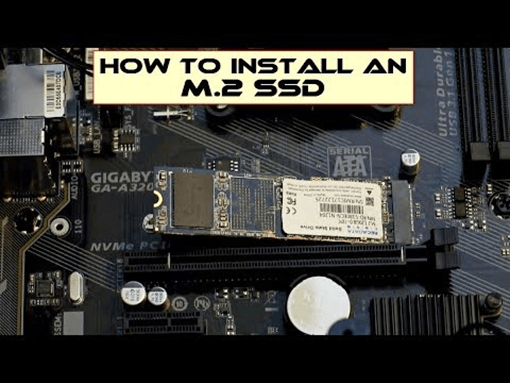
تركيب محرك SSD بحجم 2.5 إنش
- مثلما هو الحال مع القرص الصلب (HDD)، يجب توصيل كبل SATA بلوحة الأم. بعد التحقق من الطول، افصل SSD وثبته في الحامل.
- قبل توصيل القرص الصلب، تأكد من وجود كبلات البيانات والطاقة متصلة به بشكل صحيح.
- بعد التحقق، قم بوضع الشاشات حول SSD حسب الحاجة. في بعض الحالات، يمكن تثبيت محرك SSD بسهولة دون استخدام مسامير.

الختام
باختصار، وبالمقارنة مع أقراص HDD التقليدية، تقدم NVMe M.2 و SSD تحسينات كبيرة في سرعة التخزين والأداء. يعتبر محرك NVMe M.2 مثاليًا لتطبيقات مكثفة مثل الألعاب وتحرير الفيديو ومعالجة البيانات بفضل سرعات القراءة والكتابة السريعة في التسلسل وعشوائياً مقارنةً بأقراص SSD بنظام SATA.
عند الترقية للتخزين، دائمًا يُنصح بإجراء اختبارات أداء منصفة وتقييم لفهم أداء القرص بشكل جيد. برامج مديري الأقسام الموثوق بها تساعد في إدارة التخزين بفعالية وتعزيز كفاءة النظام. باستخدام 4DDiG Partition Manager القوي وسهل الاستخدام، يمكنك إدارة الأقسام بسهولة من خلال تغيير الأحجام، وإنشاءها، وحذفها، وتنسيقها، ونسخها، واستعادتها.
تحميل آمن